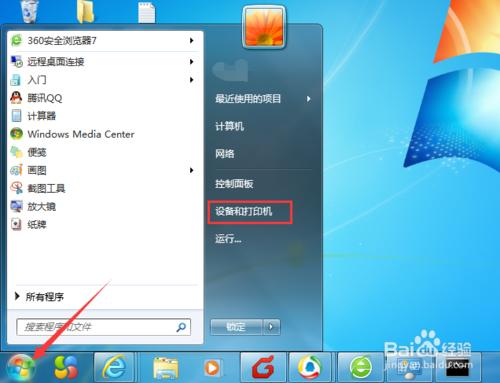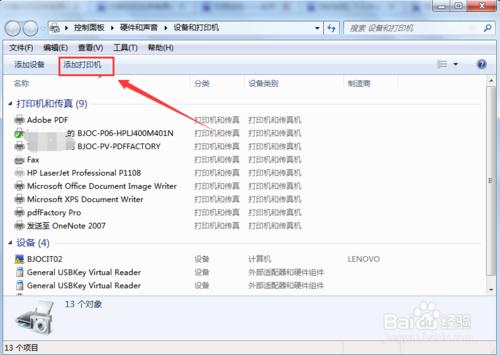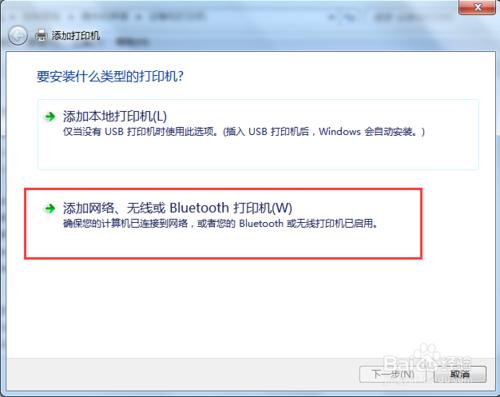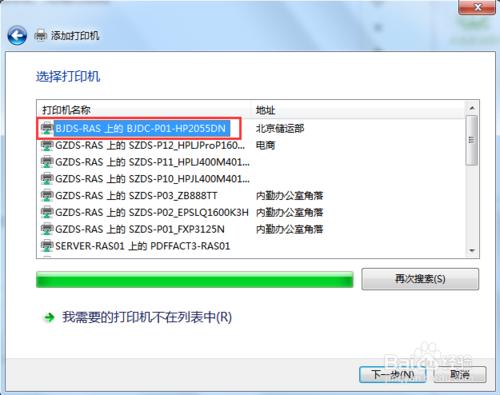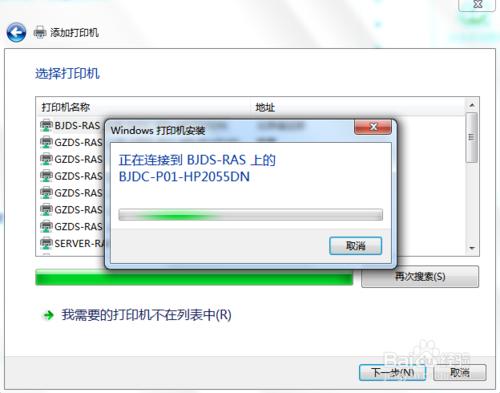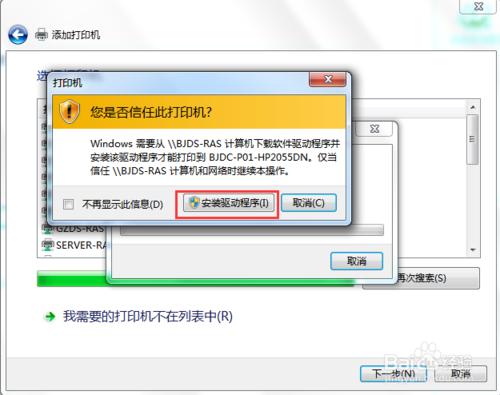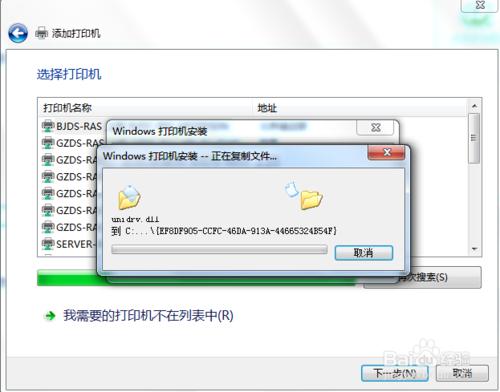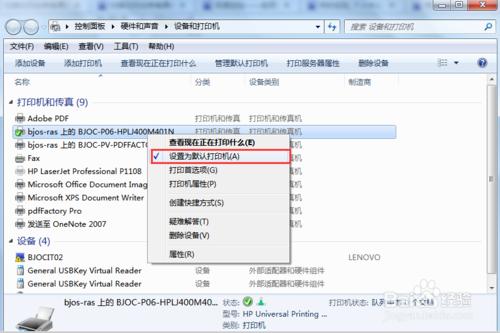Win7如何新增印表機並設定為預設印表機?
Tags: 印表機,
大家現在日常辦公基本上都離不開印表機影印機這些辦公裝置,尤其是文員助理一類的職業,但是很多人都不太清楚怎麼去新增網路印表機,下面就來給大家分享一下,在Win7系統下如何去新增印表機,不足之處,多多指教;
工具/原料
Win7系統電腦
方法/步驟
對於Win7系統,現在已經很多人在用,一些基本的東西在哪,大家也都能知道;首先,我們要保證自己的電腦和印表機要處在同一個網路環境下,要保證能進行有效的網路通訊。
接著我們點選左下角的“選單鍵”找到“裝置和印表機”選項,點選進入;
點選進入以後,我們點選“新增印表機”如圖:
然後帶點選“新增網路、無線印表機”
我們可以看到搜尋到的所有網路印表機,找到想要新增的印表機,單擊“下一步”進行新增;
這時,我們選擇信任印表機,並且單擊 "安裝驅動程式"
安裝完成以後我們找到印表機,然後"滑鼠右鍵” 選擇 "設定為預設印表機"至此,印表機新增完成。
注意事項
有些印表機新增時需要手動下載驅動,大家注意一下,選擇對型號基本上不會有問題!